
简介
什么是 Nanote ?
Nanote是一个轻量级的自托管笔记应用程序,追求简洁和高性能。采用基于文件系统的存储方式,没有数据库,只有文件夹和文件,使用户能够保持其笔记的100%可移植性。
主要特点
- 📂 基于笔记本的组织 - 文件夹作为笔记本,
Markdown文件作为笔记 - 🔍 全局搜索 - 快速搜索所有笔记的内容(操作系统优化)
- 📄 Markdown 支持 - 原生
.md文件处理,具有正确的MIME类型 - 🔒 本地存储 - 无需数据库 - 使用现有文件系统
- 🐳 Docker 支持 - 完整的容器支持和示例
Compose文件 - 🔧 类型安全 API - 完全类型化的
REST端点,带有验证 - 🚀 性能 - 优化的文件操作和平台特定搜索
- 📱 移动友好 - 适合移动设备的布局,用于查看和编辑笔记
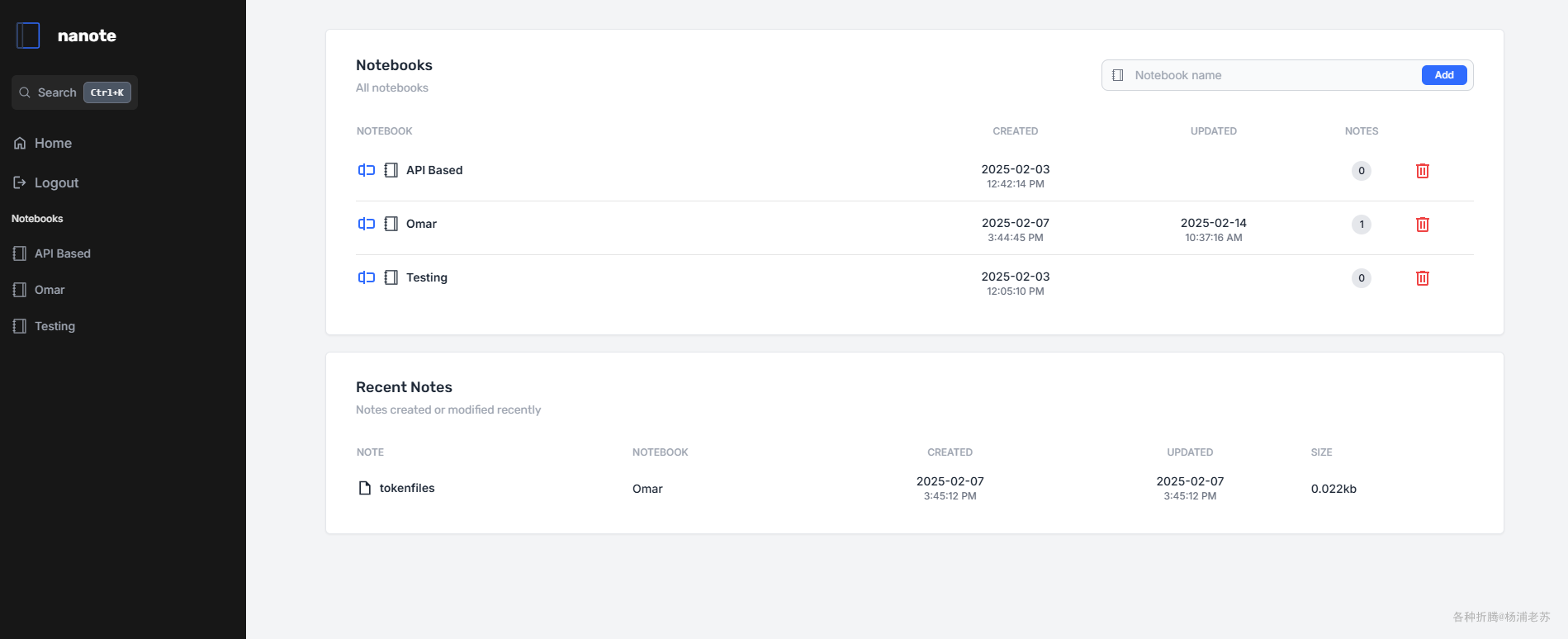
应用场景
Nanote 适用于各种需要记录笔记的场景,例如:
- 个人笔记: 记录个人想法、学习笔记、备忘录等。
- 会议记录: 快速记录会议要点和行动项。
- 写作草稿: 编写文章、博客、小说等。
- 代码片段: 保存常用的代码片段。
- 任何需要快速、简洁地记录文本信息的场景。
安装
在群晖上以 Docker 方式安装。
在注册表中搜索 omarmir ,选择第一个 omarmir/nanote,版本选择 latest。
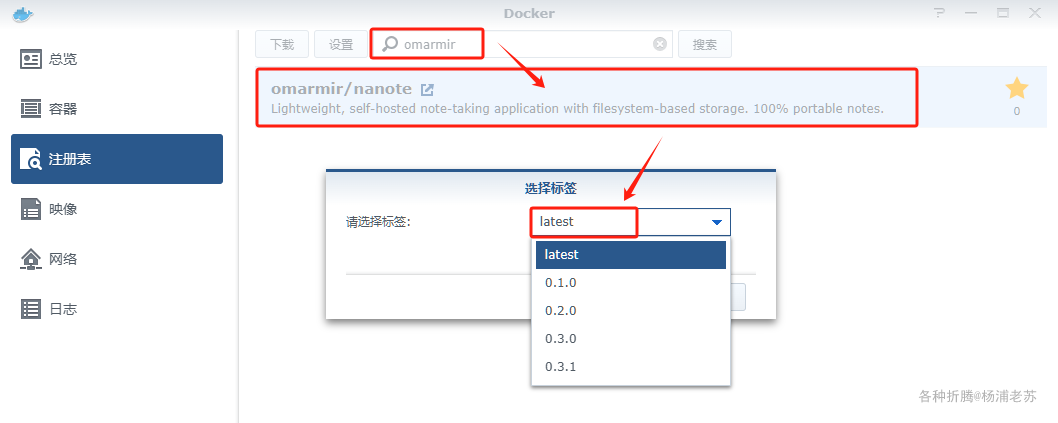
本文写作时,
latest版本应该是介于0.3.0和0.3.1之间;
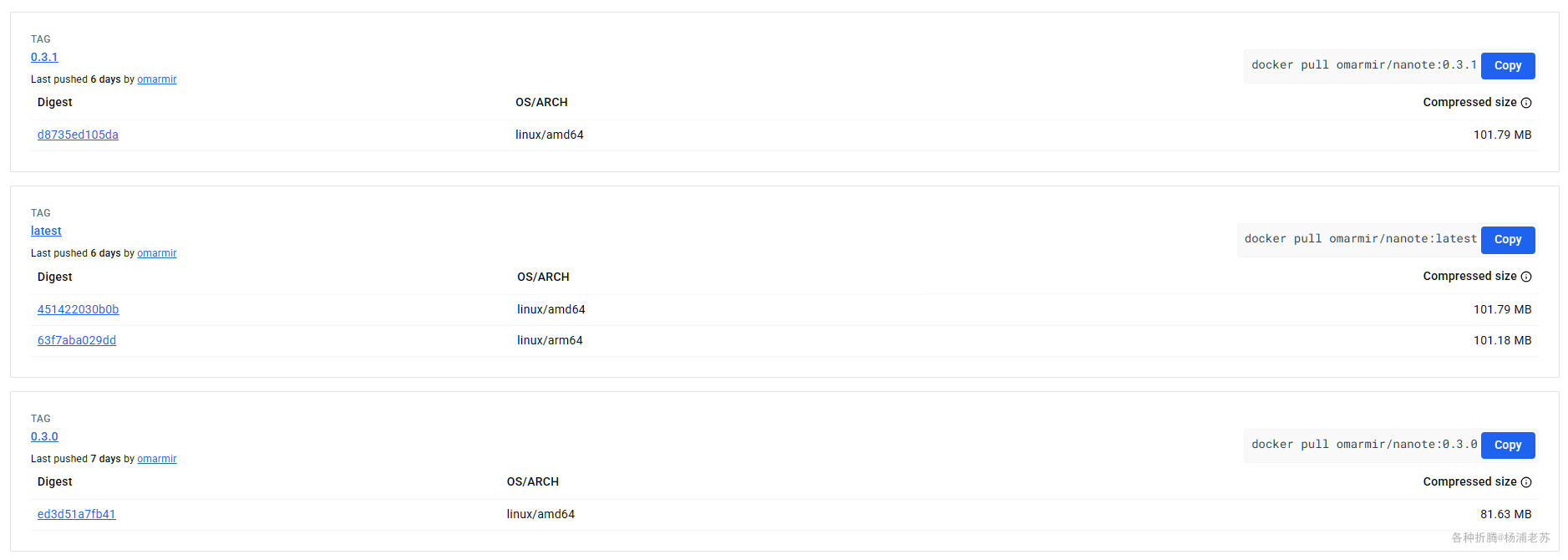
卷
在 docker 文件夹中,创建一个新文件夹 nanote,并在其中建一个子文件夹 notes
| 文件夹 | 装载路径 | 说明 |
|---|---|---|
docker/nanote/notes |
/notes |
存放笔记文件 |
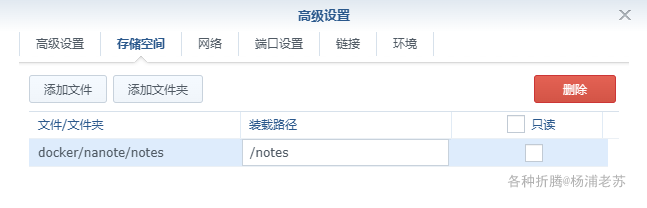
端口
本地端口不冲突就行,不确定的话可以用命令查一下
bash
# 查看端口占用
netstat -tunlp | grep 端口号| 本地端口 | 容器端口 |
|---|---|
3053 |
3000 |
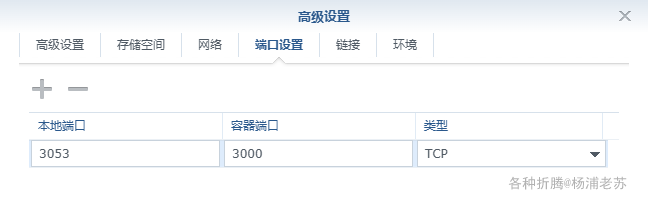
环境
| 可变 | 值 |
|---|---|
NOTES_PATH |
设置笔记目录为 /notes |
SECRET_KEY |
设置登录密码为 123456 |
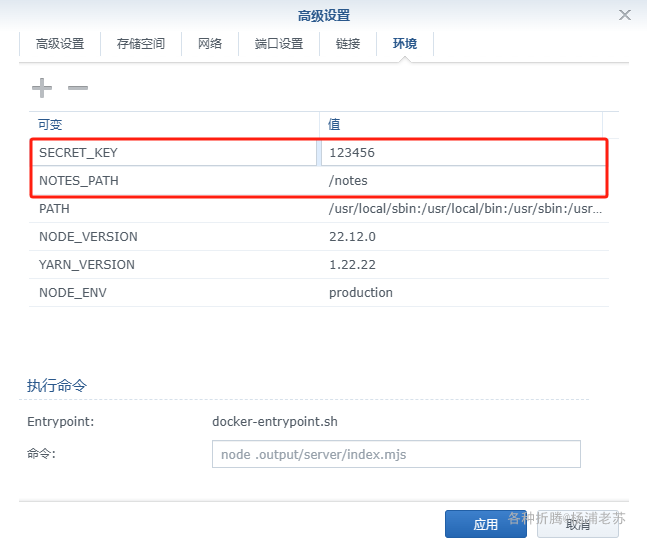
命令行安装
如果你熟悉命令行,可能用 docker cli 更快捷
bash
# 新建文件夹 nanote 和 子目录
mkdir -p /volume1/docker/nanote/notes
# 进入 nanote 目录
cd /volume1/docker/nanote
# 运行容器
docker run -d \
--restart unless-stopped \
--name nanote \
-p 3053:3000 \
-v $(pwd)/notes:/notes \
-e NOTES_PATH=/notes \
-e SECRET_KEY=123456 \
omarmir/nanote:latest也可以用 docker-compose 安装,将下面的内容保存为 docker-compose.yml 文件
yaml
version: '3.8'
services:
nanote:
image: omarmir/nanote:latest
container_name: nanote
restart: unless-stopped
ports:
- '3053:3000'
environment:
- NOTES_PATH=/notes
- SECRET_KEY=123456
volumes:
- ./notes:/notes
healthcheck:
test: ['CMD', 'curl', '-f', 'http://localhost:3000/api/health']
interval: 30s # Check every 30 seconds
timeout: 10s # Fail if no response in 10s
retries: 3 # Mark as unhealthy after 3 failed checks
start_period: 30s # Wait 10s before starting checks然后执行下面的命令
bash
# 新建文件夹 nanote 和 子目录
mkdir -p /volume1/docker/nanote/notes
# 进入 nanote 目录
cd /volume1/docker/nanote
# 将 docker-compose.yml 放入当前目录
# 一键启动
docker-compose up -d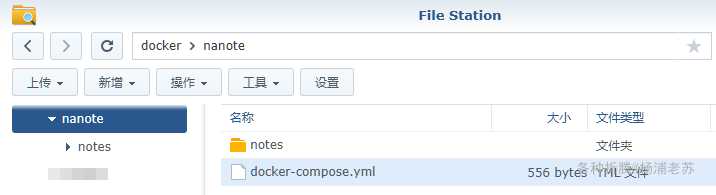
运行
在浏览器中输入 http://群晖IP:3053 就能看到登录界面
输入我们在环境变量中设置的
SECRET_KEY的值
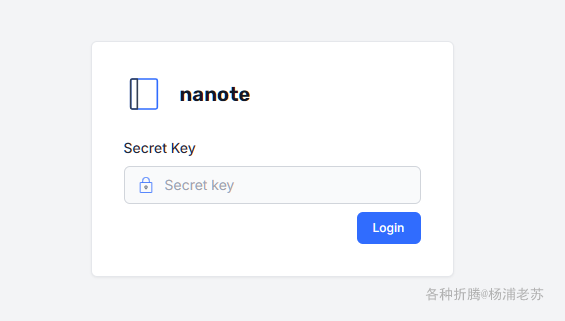
主界面
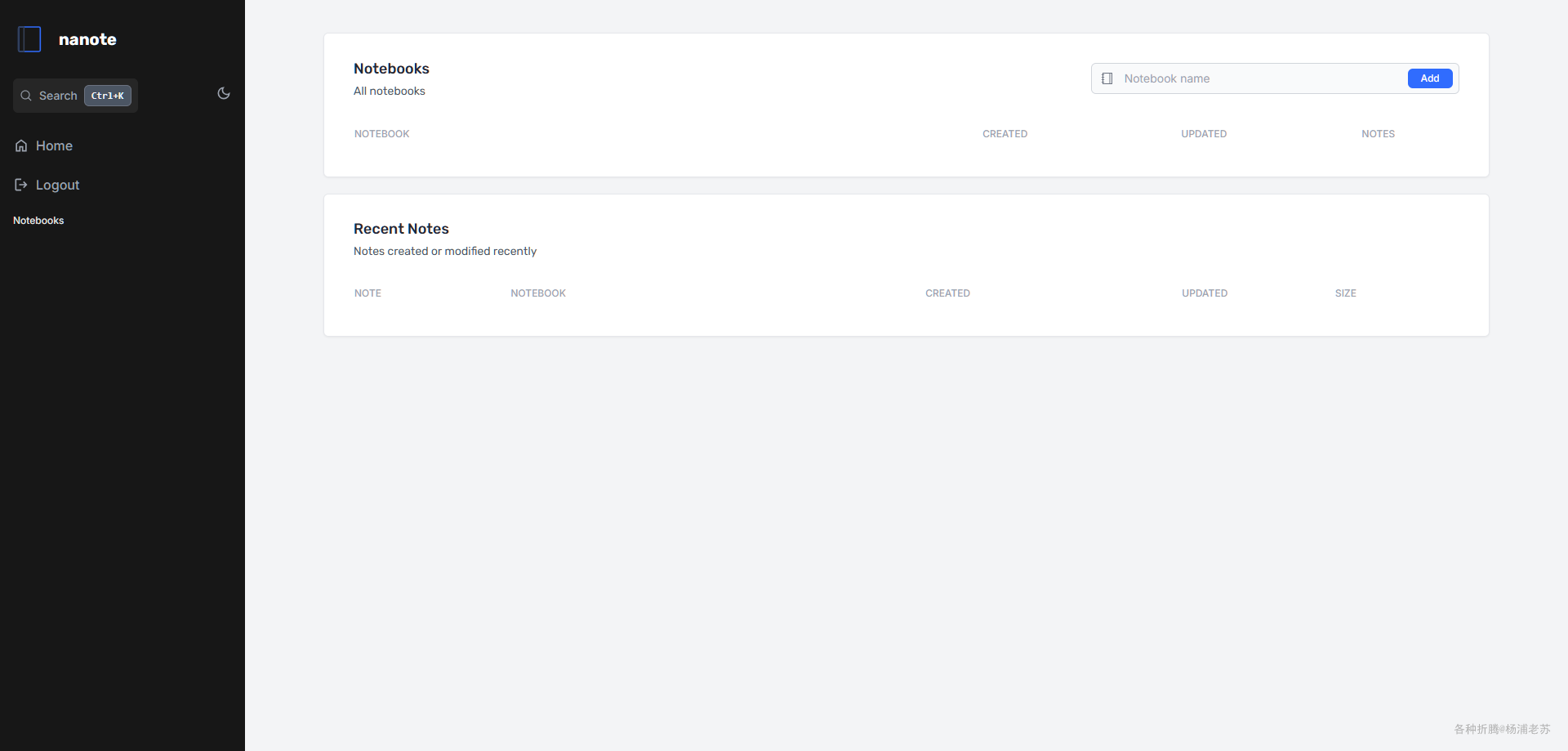
新建一个笔记本
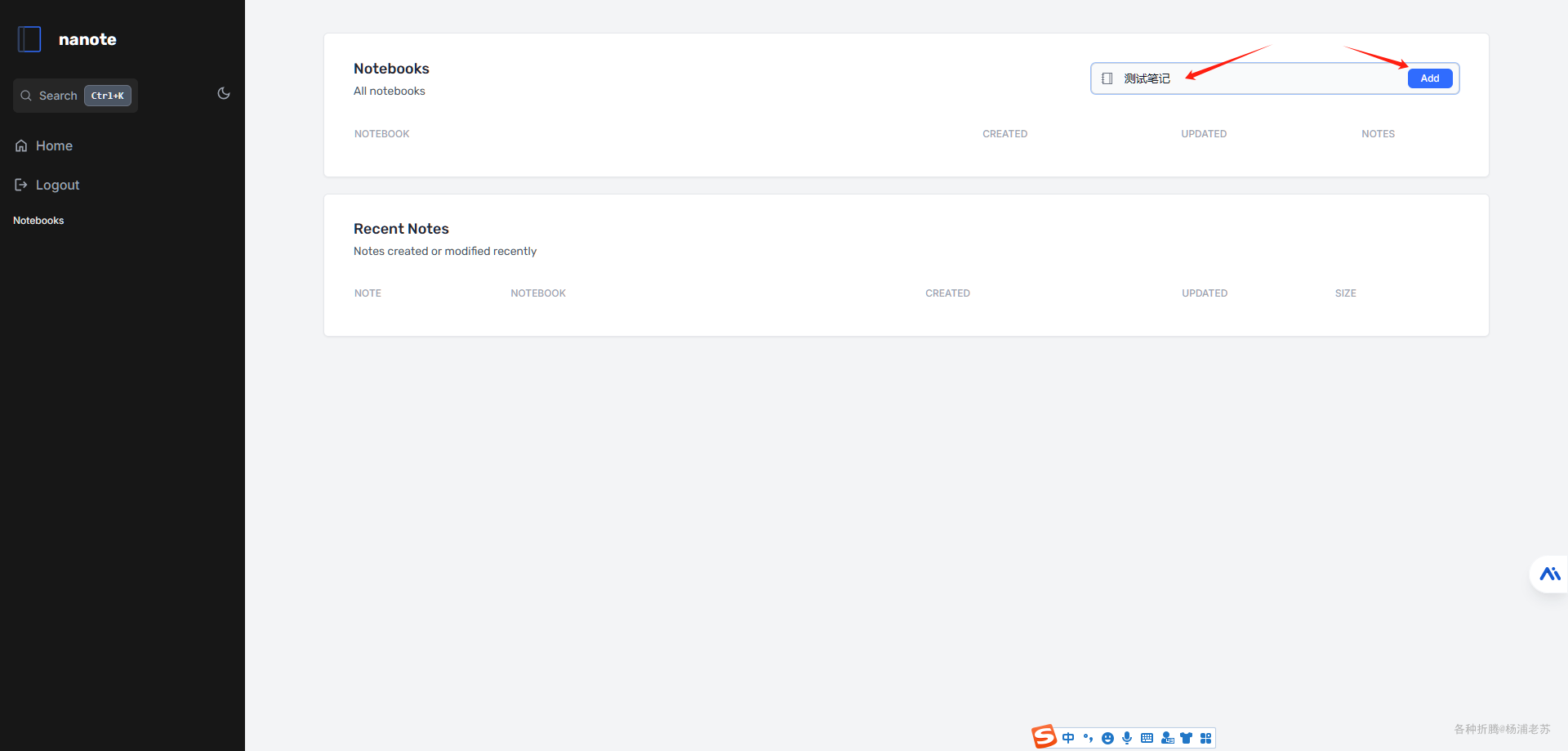
点击笔记本,就可以开始添加笔记了
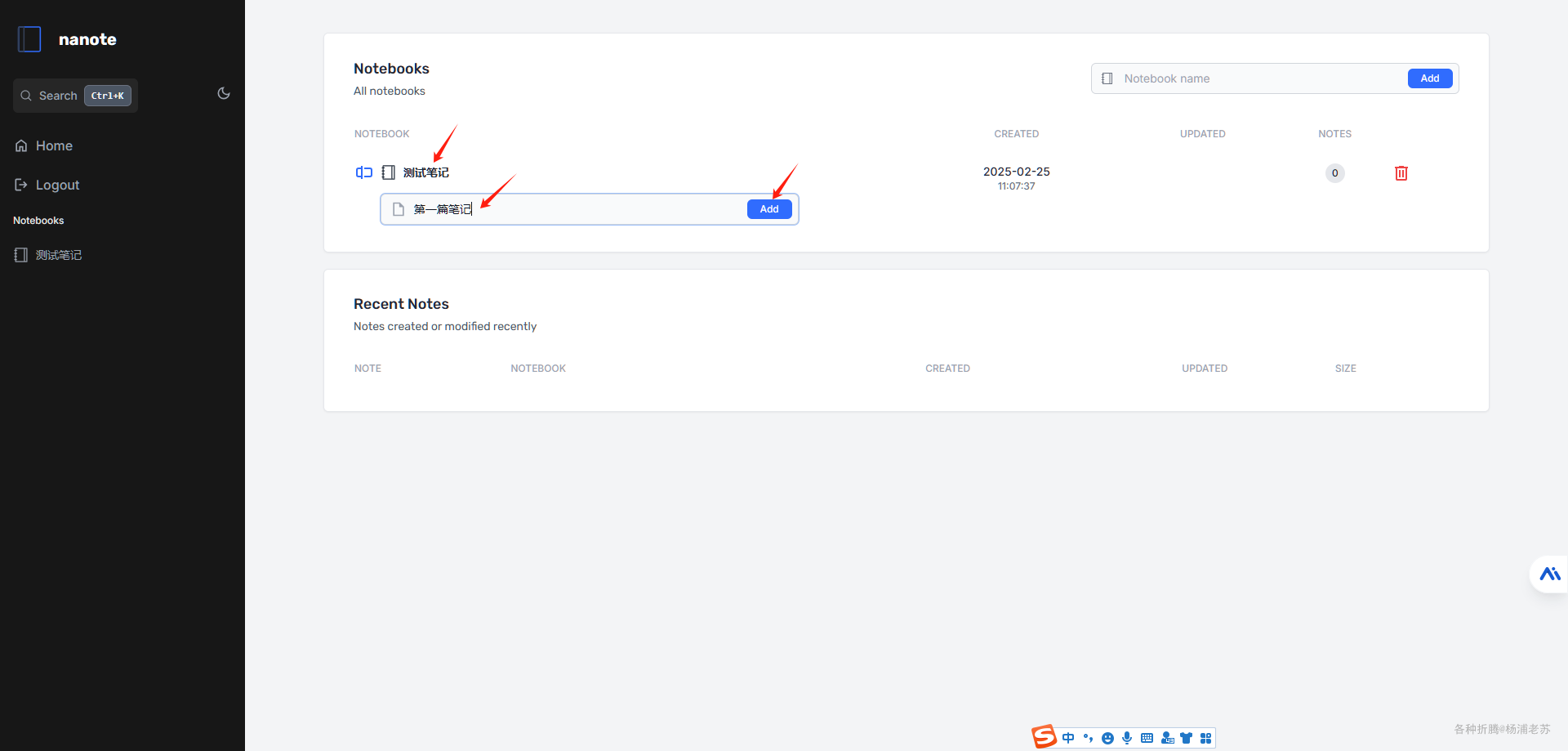
点击笔记,进入编辑状态
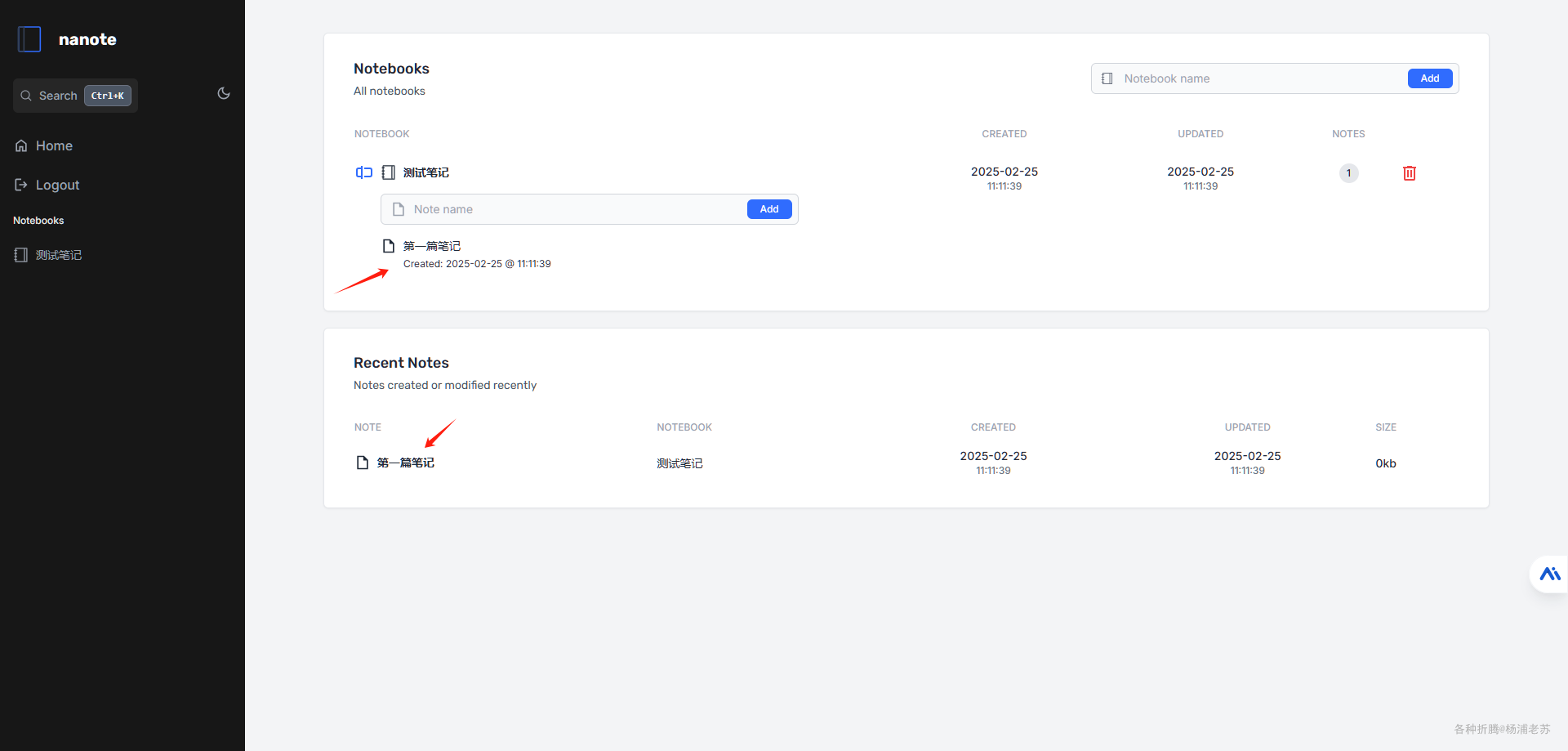
出错了?这是什么鬼?
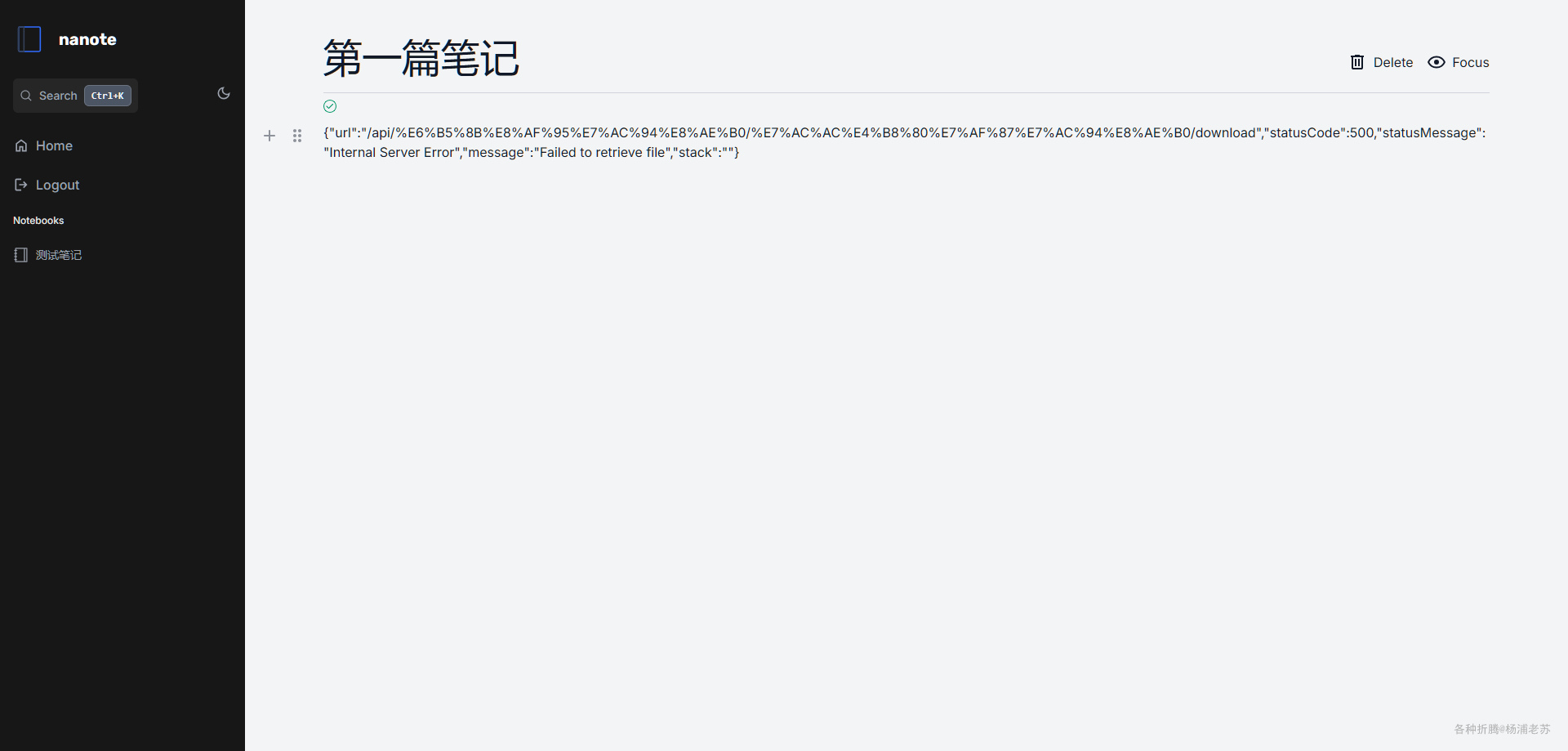
难道是因为笔记采用了中文的原因?删了重来
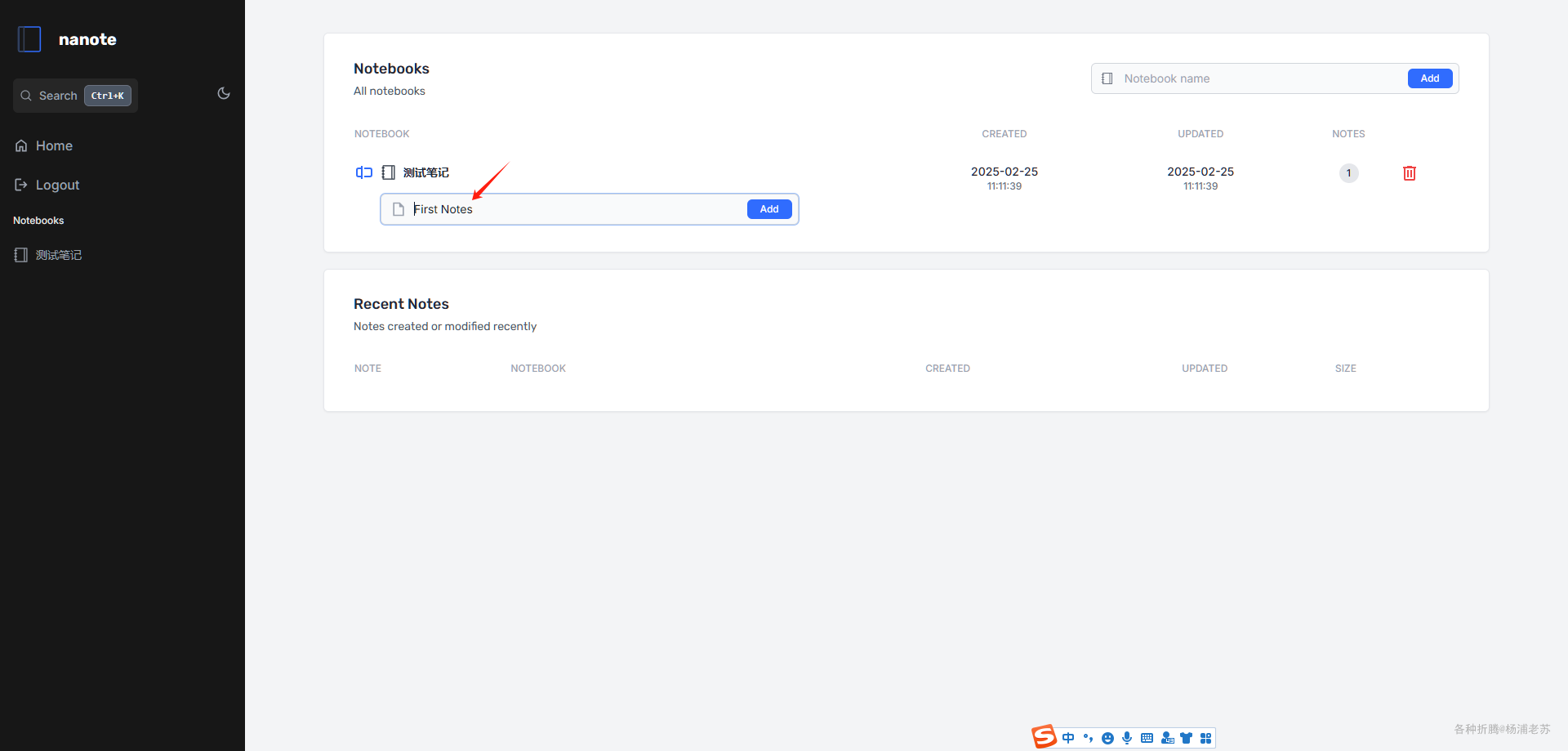
果然如此,看起来 笔记本 可以用中文名,但是 笔记 不可以

快速添加另一条笔记,笔记功能很简单,采用了块编辑的方式

笔记采用的是文件存储方式
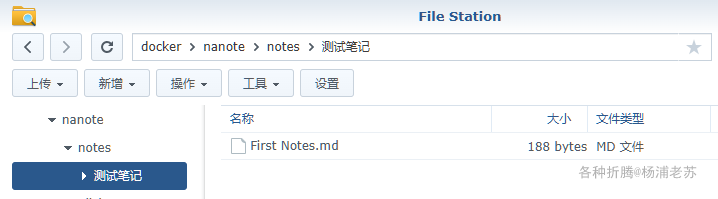
参考文档
omarmir/nanote: Lightweight, self-hosted note-taking application with filesystem-based storage so you maintain 100% portability of your notes.